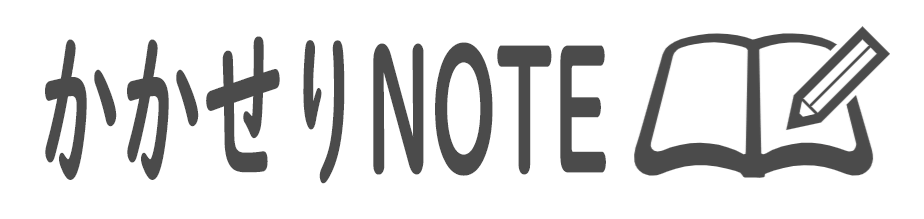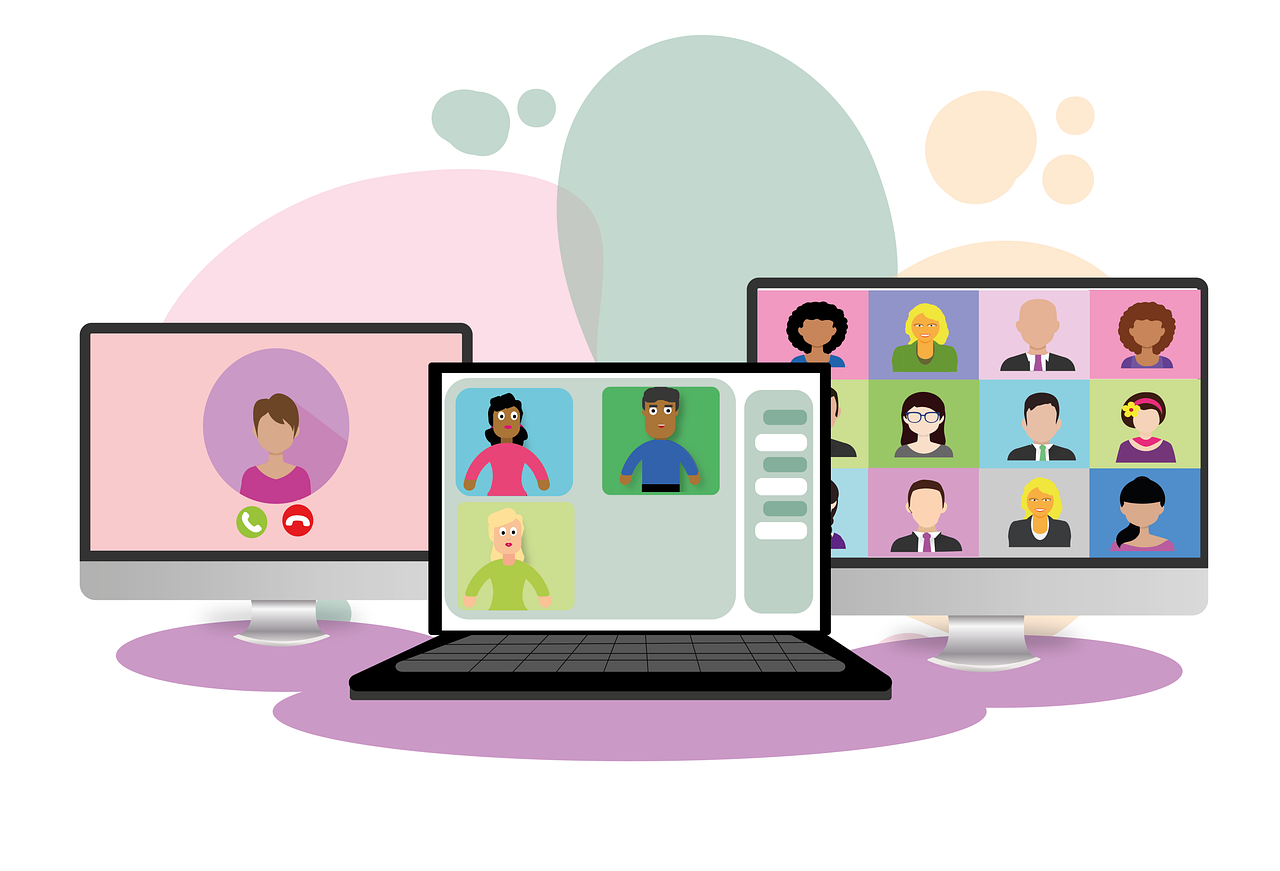会社でメールやチャットのやり取りをする時に、相手のコメントに対して返信をすることがあると思います。その際に、よく文字の左側にラインが入っているのを見ると思います。引用符はよく使うものですので使い方を知っていたほうが絶対良いので説明します。
chatworkで引用符をつける方法
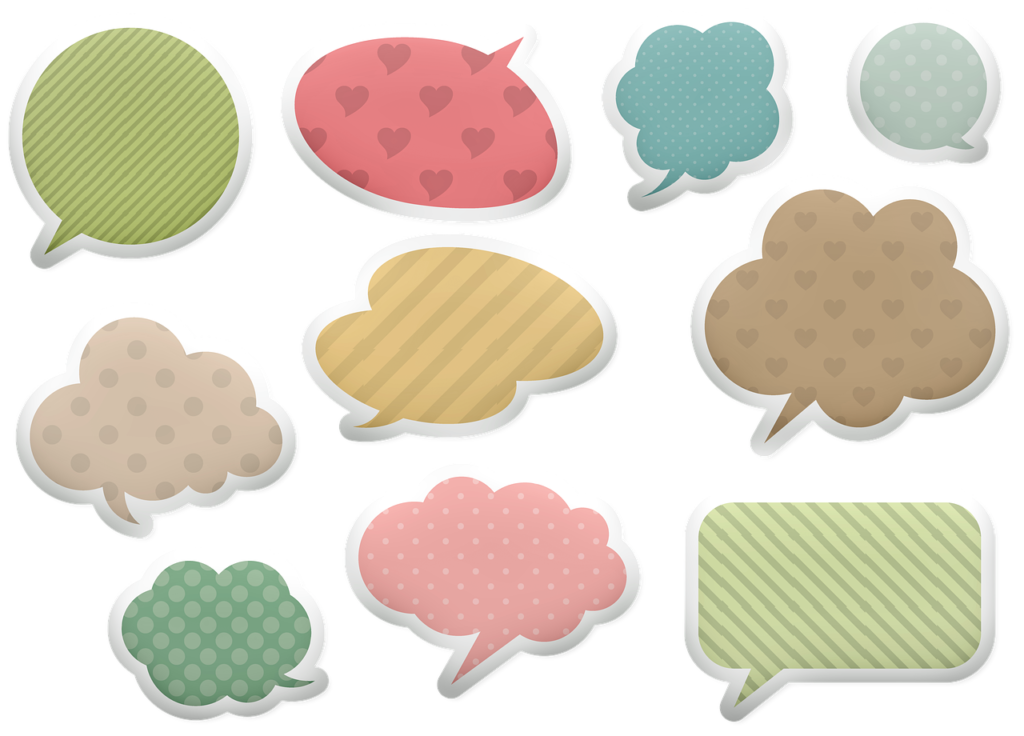
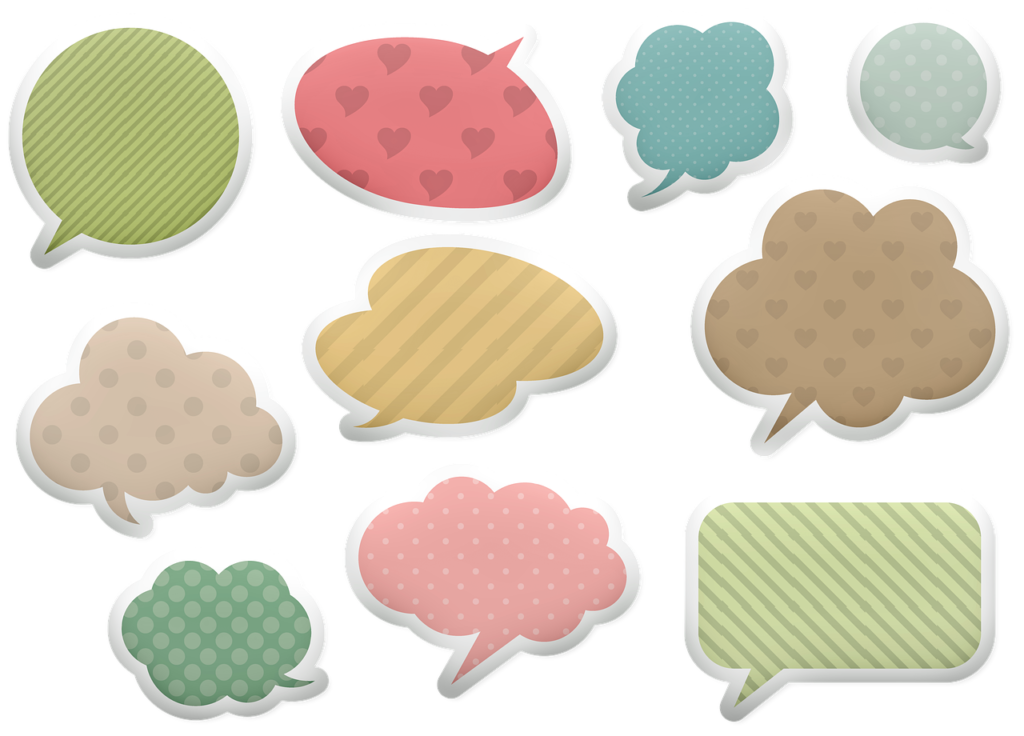
chatworkで引用符をつける方法について説明します。
chatworkはとっても簡単で引用なるボタンが用意されています。
引用ボタンはこちら↓
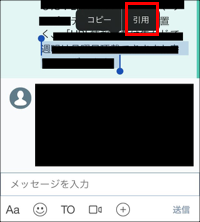
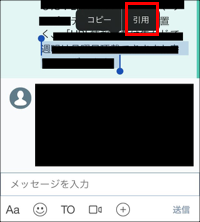
上記のような画面で引用と表示されますので引用を押下してもらえればOKですね。
引用を押下したら引用メッセージと表示されますのでコピーして引用したコメントに対して返信するコメントを記載すればOKですね。
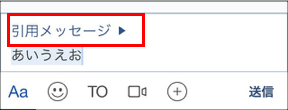
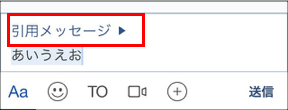
あとは送信ボタンをクリックで大丈夫です!
slackで引用符をつける方法
slackで引用符をつける方法を説明します。
slackの場合は赤い枠のマークの部分をクリックしてもらえると引用ラインが表示されます。
また、>のマークを押しても引用のラインが出るようになっています。
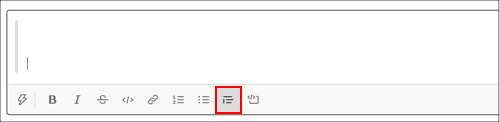
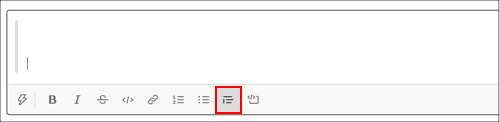
返答したいコメントをコピーしてきてその後上記の引用ボタンをクリックすればOKですね。
Gmailで引用ラインをつける方法
Gmailでも引用ラインを使うことがよく出てくると思います。
インラインで回答するときは特に使いますね。
Gmailはとっても簡単で’’のボタンが下の部分にあります。
’’この赤枠の部分をクリックすることでラインがつくようになっています。
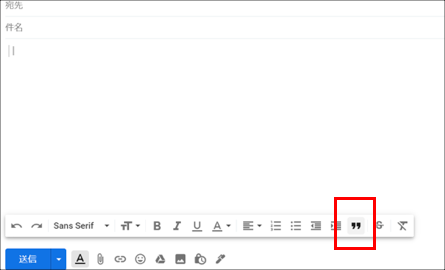
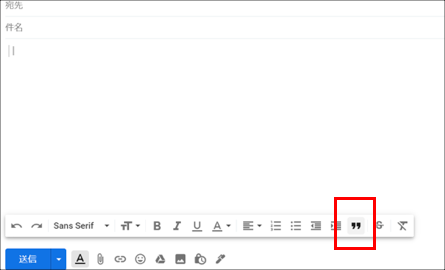
相手の質問について、返信する際にはわかりやすく引用符をつけて返信してあげましょう!
まとめ
いかがだったでしょうか?
とっても基本的なことですが、意外に使わなくても大きく困ったりはしないので特に使わなかったりしていたのではないでしょうか?
電話での対応が今後どんどん減っていく中でメールやチャットは当たり前に使うツールになっています。
SlackやChatwork自体をまだ導入していない企業もあるかもしれませんが、無料でも十分使えるチャットツールですので是非試してみてください。
しっかり使い方を理解して、使いこなしていきましょう!